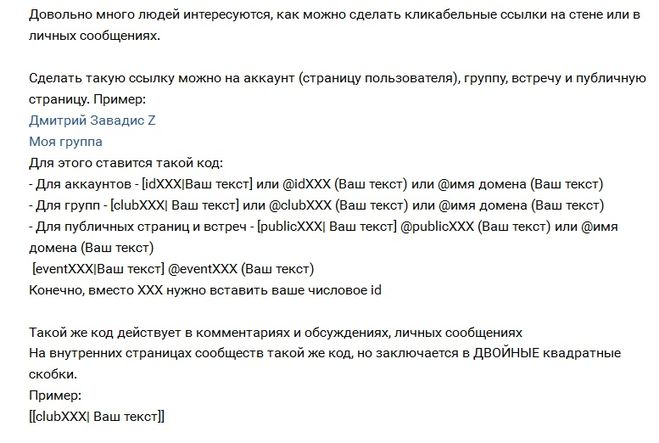Как ВКонтакте сделать ссылку на человека словом
Опубликовано: 27.10.2022
Время на чтение: 4 мин
682
Давайте сейчас научимся делать во ВКонтакте ссылку на человека словом. Узнаем один из секретов социальной сети.
Вообще ссылка представляет собой запись, которая при нажатии на нее переводит на страницу того человека, которого Вы выделили.
Сделать гиперссылку не составит большого труда. Она может быть использована как в личных сообщениях, так и на стене.
На сегодняшний день существует несколько способов сослаться на страницу ВКонтакте:
- [ссылка|слово]
- *ссылка (слово)
- @ссылка (слово)
Подробно разберем каждый вид.
СодержаниеПоказать
- Ссылка на человека в ВКонтакте с помощью BB-кодов.
- Как удобнее всего сослаться на страницу ВКонтакте?
Ссылка на человека в ВКонтакте с помощью BB-кодов.
В данном виде используются две квадратные скобки (необходимая часть BB-кода) и вертикальная черта, находящаяся между ними. В конструкции после черточки следует текст, который Вы хотите изложить. Уместнее всего будет написать имя, фамилию или никнейм пользователя, на которого создаете ссылку.
В конструкции после черточки следует текст, который Вы хотите изложить. Уместнее всего будет написать имя, фамилию или никнейм пользователя, на которого создаете ссылку.
Перед черточкой, но после квадратной скобки пишется URL-адрес страницы человека ВКонтакте. Однако полностью данный адрес вводить не нужно, достаточно id страницы человека или ее короткий адрес. Таким образом, чтобы вставить в ВК ссылку на человека, можно использовать одну из представленных ниже конструкций.
Может возникнуть вопрос: где взять id страницы или короткий адрес. Но найти это очень легко, нужно зайти на страницу человека, на которого собираетесь ссылаться, и в строке адреса Вы увидите либо id человека, либо короткий адрес.
Нажимаете кнопку «Отправить» и получаете гиперссылку. Кликнув на нее, можно перейти на страницу человека, которого Вы выделили.
Читайте Как ВКонтакте посмотреть кто заходил на страницу
Как удобнее всего сослаться на страницу ВКонтакте?
Существует два способа создать гиперссылку намного быстрее. Они совершенно идентичны. Но главное отличие состоит в том, что в одном варианте перед ссылкой ставится звездочка (*), а в другом — собака (@).
Они совершенно идентичны. Но главное отличие состоит в том, что в одном варианте перед ссылкой ставится звездочка (*), а в другом — собака (@).
Для того, чтобы создать такую гиперссылку необходимо поставить сначала звездочку или собаку, как уже было сказано выше.
Далее следует id страницы человека или его короткий адрес. Более простой вариант — это начать вводить имя человека и из высветившихся людей выбрать нужного Вам.
После Вашего выбора в место, где вводится текст, автоматически вставляется имя и фамилия человека. Как только Вы отправили текст, конструкция сразу же становится гиперссылкой с именем пользователя ВКонтакте.
Если Вы хотите изменить данные в скобках, то можно просто стереть то, что там написано, и написать свой текст. К написанному можно добавить смайл или же просто вставить смайлик без текста.
Читайте Как удалить страницу ВКонтакте с телефона
Следует отметить, что ссылку можно сделать только внутреннюю, то есть на того, кто является пользователем ВКонтакте.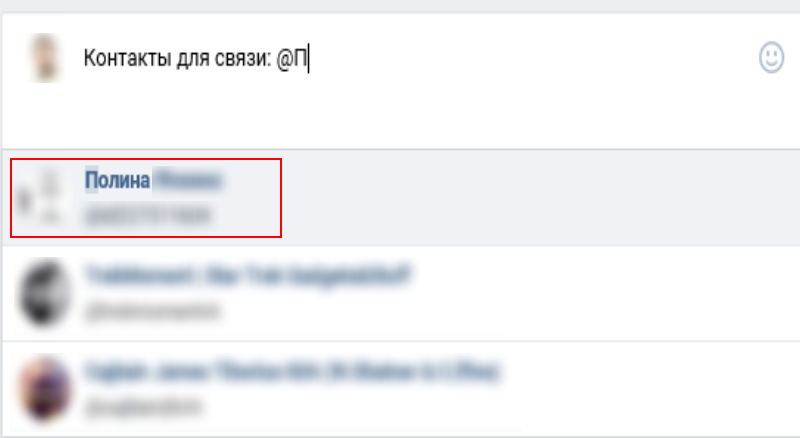 Гиперссылку на человека из Instagram, Facebook или других социальных сетей не получится, так как это уже является внешней ссылкой, а приведенные выше способы для этого не предусмотрены.
Гиперссылку на человека из Instagram, Facebook или других социальных сетей не получится, так как это уже является внешней ссылкой, а приведенные выше способы для этого не предусмотрены.
Таким образом, ВКонтакте позволяет легко создать гиперссылку на любого человека, но только являющегося пользователем данной социальной сети.
Как Вконтакте сделать ссылку на человека или группу словом
Довольно часто пользователям необходимо поделиться какой-то ссылкой на источник информации. Но, мало кто знает о том, что стандартный набор букв и цифр можно легко заменить выражением, словом или даже именем. Но, как это сделать быстро и без лишних затрат времени. Всю необходимую информацию об этом вы сможете узнать из данной статьи.
Алгоритмы
Написать словом, а с помощи комбинации можно не только адрес на свою страничку в социальной сети, но и также и адрес страницы другого пользователя, ссылку на группу, запланированное мероприятие, и адрес публичной страницы. Для каждого из этих видов ссылок существует своя индивидуальная формула.
Если пользователю нужно заменить, адрес чьей-то страницы, на слово «бизнес», то тогда ему придется действовать по такому алгоритму. Тогда данная формула будет выглядеть так: [id …| Слово]. Расшифровка этих значений: id – это уникальный адрес страницы каждого пользователя. Для всех он индивидуальный. Код, соответствующий страницы необходимо будет скопировать и вставить на место троеточия в данной формуле.
Дальше по формуле должен быть прописан знак вертикальной линии. Он ставится сразу же после уникального кода, идентификатора, без использования пробела. После этого, также без пробелов должно быть прописано нужное слово. В нашем случае, это – «бизнес».
Если ввести все правильно, то сразу же, после нажатия слова бизнес, система автоматически перенесет на страницу того пользователя, у которого идентификатор соответствует комбинации, прописана в формуле.
Если вы хотите сделать ссылку не на страницу другого пользователя, а на группу, то тогда формула будет иметь следующую комбинацию: [club …| Слово]. Здесь применяется аналогическая расшифровка.
Здесь применяется аналогическая расшифровка.
Для каждого смайлика существует свой индивидуальный код. Поэтому, при их добавлении необходимо быть очень внимательным, ведь нужно будет написать слово и соответствующий смайлик с помощью комбинации.
Простые способы замены ссылок
Если вы не можете разобраться со всеми этими кодами, идентификаторами, то тогда существует еще один довольно простой способ. Так, если, например, вы хотите из определенной ссылки сделать какое-то имя, то тогда нужно будет для этого использовать специальный символ собачки — «@». После такого значка пробел не используется, после того должен быть прописан адрес страницы (идентификатор) пользователя, которого вы хотите отметить в данной ссылке. Если вы все сделаете правильно, то тогда после того, как ссылка будет уже отправлена, будет видно только прописанное имя другого пользователя.
Таким самым образом и можно сделать ссылку на группу или мероприятие. При этом отображаться уже не будет имя и фамилия другого человека, а наименование группы или название данного мероприятия.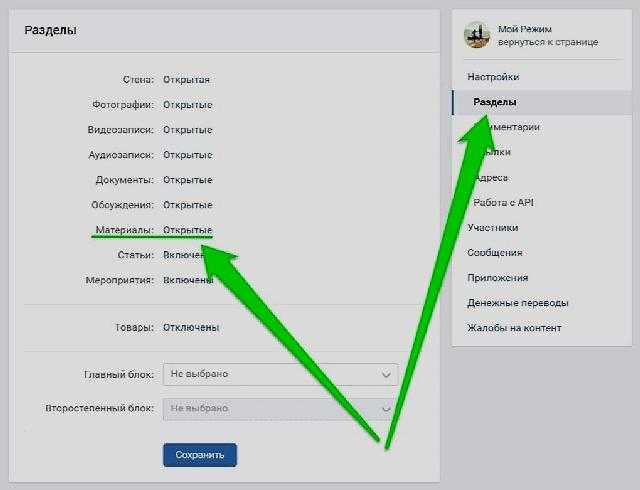
Данный способ сделать ссылку на человека или на группу Вконтакте не только очень удобный, но еще и практичный. Часто другие пользователи, когда хотят скопировать ссылку и отправить ее другому пользователю, теряют при копировании какие-то символы. При этом, другой человек не имеет возможности перейти по указанному адресу, ведь он указан не точно.
Каким способом воспользоваться: сделать данную ссылку с помощью формулы или с использованием собачки, пользователь выбирает самостоятельно. Каждый делает выбор на то, что ему удобнее и практичнее.
Но, научиться это делать, совсем несложно. А к данному действию приходиться обращаться довольно часто, так как социальная сеть вк, является одной из самых популярных во всем мире.
Ссылка словом ВК. Как сделать ссылку словом ВКонтакте?
Как на самом деле связать свою учетную запись Words with Friends Mobile с Facebook « SCRABBLE :: WonderHowTo
Я не могу сказать, что это абсолютная правда, но когда дело доходит до мобильных игр в слова, есть люди Scrabble, а есть люди Words with Friends. Чувствуется сегрегация. Редко кто играет одновременно. По крайней мере, это то, что я вижу, когда дело касается моей семьи и друзей.
Чувствуется сегрегация. Редко кто играет одновременно. По крайней мере, это то, что я вижу, когда дело касается моей семьи и друзей.
Все, кто любит Scrabble, придерживаются Scrabble, а те, кто просто любит играть время от времени или никогда не играл вообще, склоняются к словесному клону Zynga. Я… Я один из немногих, кто играет и то, и другое. Если вы пристрастились к словесным играм — любым словесным играм — как вы могли не?
На днях я, наконец, решил открыть свою игру Words with Friends для большего числа моих онлайн-приятелей, решив подключиться к Facebook. На это у меня ушло добрых три месяца, но я, наконец, сделал это, хотя и не без болезненной икоты. Я помню, как подключил Scrabble к Facebook — очень просто. Жаль, что Zynga не смогла сделать это проще.
Проблемы с подключением мобильного телефона к Facebook
Во-первых, я подумал, что все, что нужно сделать, интуитивно понятно. Пока у вас были обновленные Words with Friends с хорошо видимыми параметрами подключения к Facebook и Twitter, это казалось очень простой задачей. Просто нажмите на значок «Facebook» и следуйте инструкциям. Для некоторых это так просто. Но для меня и моего iPhone 4 точно не было.
Просто нажмите на значок «Facebook» и следуйте инструкциям. Для некоторых это так просто. Но для меня и моего iPhone 4 точно не было.
Я сразу же получил следующую ошибку:
«Учетная запись уже подключена: эта учетная запись Facebook была подключена к другому пользователю».
Я не знаю, как это произошло, потому что я никогда не пробовал открывать Words with Friends на Facebook до того, как попробовал этот метод, поэтому я был очень озадачен этой ошибкой. Но я воспринял это как знак, что пора взяться за компьютер, войти в Facebook и установить версию для Facebook. Я подумал, что это может быть как-то связано с тем, что адрес электронной почты, который я использовал для регистрации в Words with Friends на мобильном устройстве, отличался от моего адреса электронной почты Facebook.
Проблемы с подключением Facebook к мобильному телефону
Итак, я установил Words with Friends на Facebook, и он сразу же представил мне всплывающее сообщение с вопросом: «Вы играете на мобильном устройстве?». После нажатия «Да» мне была предложена возможность войти «используя вместо этого мою учетную запись электронной почты» или мою учетную запись Facebook. Я подумал, что это будет очевидным решением этой проблемы, поэтому я ввел свой адрес электронной почты и пароль для Words with Friends и нажал «Продолжить».
После нажатия «Да» мне была предложена возможность войти «используя вместо этого мою учетную запись электронной почты» или мою учетную запись Facebook. Я подумал, что это будет очевидным решением этой проблемы, поэтому я ввел свой адрес электронной почты и пароль для Words with Friends и нажал «Продолжить».
«К сожалению, нам не удалось проверить эту информацию. Пожалуйста, попробуйте еще раз.»
Это было очень неприятно. Я знаю, что мой адрес электронной почты был правильным, как и мой пароль. Тем не менее, на всякий случай, я попытался обновить свой пароль в приложении «Слова с друзьями» на своем iPhone, зайдя в «Настройки» и снова введя свой пароль в полях «Новый пароль» и «Пароль (снова)». Затем я нажал «Сохранить и закрыть» и вернулся к Facebook на своем компьютере, чтобы снова попытаться подключиться.
«К сожалению, нам не удалось проверить эту информацию. Пожалуйста, попробуйте еще раз.»
Затем я попытался удалить приложение Facebook и переустановить его, а затем повторил процесс.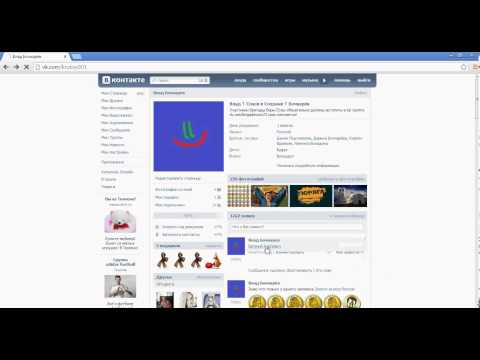 На этот раз «Вы играете на мобильном устройстве?» сообщение не появилось автоматически; Мне пришлось нажать «Начать игру», а затем нажать «Закрыть», чтобы появилось всплывающее сообщение (что является очень странным процессом). Но опять…
На этот раз «Вы играете на мобильном устройстве?» сообщение не появилось автоматически; Мне пришлось нажать «Начать игру», а затем нажать «Закрыть», чтобы появилось всплывающее сообщение (что является очень странным процессом). Но опять…
«К сожалению, нам не удалось проверить эту информацию. Пожалуйста, попробуйте еще раз.»
Хорошо, я удалил приложение Facebook и переустановил его еще раз, а затем, выполнив те же действия, чтобы связать мой адрес электронной почты Words с друзьями, но на этот раз я щелкнул ссылку «Я забыл свой пароль» прямо в Facebook, чтобы убедиться, что это был кошерным. Увы, не повезло.
Затем я вернулся к приложению для iPhone и попытался снова подключиться к Facebook таким же образом (даже принудительно закрыв приложение, удалив и переустановив его), но продолжал получать «Учетная запись уже подключена: эта учетная запись Facebook была подключена к другому пользователь.» сообщение, а также «Вы уже авторизовали Words with Friends. Нажмите «ОК», чтобы продолжить».
Обращение в службу поддержки Zynga
После этого я решил отправить запрос в службу поддержки Zynga with Friends (вы можете сделать это здесь, если вам нужно). Восемь сообщений и три представителя спустя, я, наконец, подключился.
До этого я просматривал их службу поддержки, чтобы узнать, есть ли уже доступная информация по этому вопросу, но все, что я нашел, было кратким объяснением входа в систему с помощью электронной почты и входа в систему через Facebook. Забавно, что ничего не говорится о подключении к Facebook, когда у вас уже установлено приложение.
Судя по всему, если вы попытаетесь подключиться к Facebook, нажав значок Facebook в мобильном приложении или настроив его с помощью приложения Facebook, вы рискуете получить общую учетную запись Words with Friends, связанную с вашим идентификатором пользователя Facebook. Вот что произошло в моем случае. Итак, почему они вообще дают вам эти варианты, если они не работают в 100% случаев? Очень странный.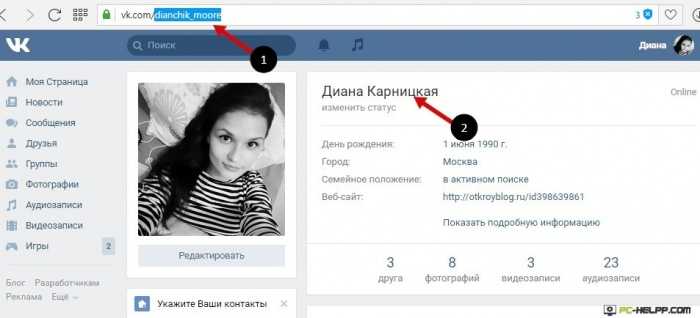
Как без проблем подключиться к Facebook
Учитесь на моих ошибках (или на ошибках Zynga). Надежный способ подключить мобильную учетную запись Words with Friends к Facebook — сначала удалить мобильное приложение, а затем переустановить его. Вот что вы должны сделать.
1. Перед удалением откройте Words with Friends на мобильном устройстве и перейдите в «Настройки», чтобы убедиться, что ваш адрес электронной почты указан в списке, затем введите выбранный вами пароль (дважды). Если вы уже устанавливали пароль раньше, не помешает сделать это снова. Это может быть тот самый.
2. Нажмите «Сохранить и закрыть», чтобы завершить.
3. Теперь удалите приложение.
4. Переустановите его. Если у вас есть платная версия в iTunes, просто выполните повторную синхронизацию с iTunes и убедитесь, что Words with Friends отмечен для синхронизации в разделе «Приложения». Вам не придется платить снова.
Вам не придется платить снова.
5. После переустановки откройте приложение. Вам должно быть представлено сообщение, похожее на это:
6. Используйте опцию «Войти через Facebook», НЕЗАВИСИМО от того, есть ли у вас учетная запись с адресом электронной почты или нет. Вы сможете обновить это на более позднем этапе.
7. Введите данные для входа в Facebook. Если вы уже вошли в Facebook на своем устройстве, возможно, вам не придется этого делать. Вам просто нужно предоставить Words with Friends доступ, нажав «Разрешить».
8. После настройки подключения к Facebook вы повторно войдете в приложение, где вас спросят, есть ли у вас уже учетная запись Words with Friends (или Zynga with Friends). Если у вас есть учетная запись, введите адрес электронной почты и пароль. Если он не спрашивает вас, перейдите в «Настройки» и попробуйте обновить свой адрес электронной почты и пароль там.
Окончательно готово
После установки все готово. Если вы не выполнили эти шаги в первую очередь и получаете сообщение «Учетная запись уже подключена: эта учетная запись Facebook была подключена к другому пользователю». сообщение, вам нужно будет обратиться в службу поддержки Zynga, чтобы они могли удалить случайную общую учетную запись Words with Friends, которая была автоматически создана для Facebook.
Надеюсь, это поможет всем, у кого есть проблемы с подключением своих мобильных учетных записей к Facebook.
Хотелось бы думать, что Zynga исправит эти проблемы. На самом деле вы должны иметь возможность подключить свои учетные записи, нажав кнопку Facebook в мобильном приложении или используя адрес электронной почты и пароль Words with Friends в приложении Facebook. Вам не нужно удалять и переустанавливать приложение, чтобы выполнить это, но я думаю, что это жизнь.
Хотите освоить Microsoft Excel и поднять перспективы работы на дому на новый уровень?
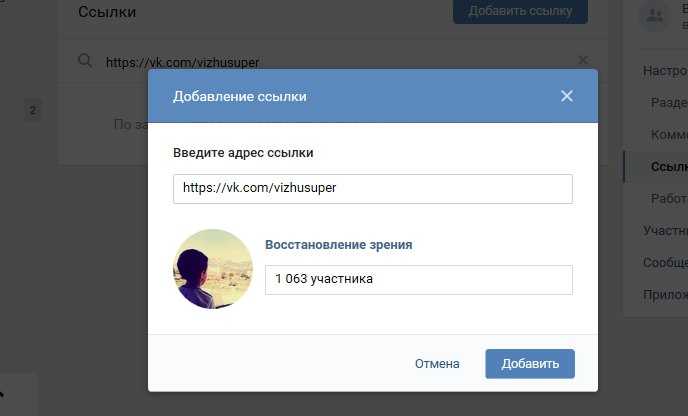
Купить сейчас (скидка 97 %) >
Другие выгодные предложения:
- Скидка 97 % на комплект The Ultimate 2021 White Hat Hacker Certification Bundle
- Скидка 98 % на The 2021 Accounting Mastery Bootcamp 9 3Скидка % на пакет All-in-One Data Scientist Mega Bundle 2021
- Скидка 59 % на XSplit VCam: пожизненная подписка (Windows)
- Скидка 98 % на сертификационный комплект Premium Learn To Code 2021
- Скидка 62 % на программное обеспечение MindMaster Mind Mapping: бессрочное Лицензия
- Скидка 41% на NetSpot Home Wi-Fi Analyzer: пожизненные обновления
11 способов рассказать о своей странице в Facebook Работа!
Будьте в курсе всех новых изменений. Будьте на шаг впереди благодаря советам и рекомендациям Socioh.
Подпишитесь, чтобы получать актуальные обновления об изменениях iOS14 и рекламе Facebook, доставляемой на ваш почтовый ящик.
Спасибо! Ваша заявка принята!
Ой! Что-то пошло не так при отправке формы.
Просто иметь страницу в Facebook недостаточно. Вам нужно привлечь к нему трафик. И это может быть самой сложной частью социальных сетей! Вот 11 советов о том, как продвигать свою страницу на Facebook:
1. Сократите URL-адрес
Ваш URL-адрес — это ссылка, которая ведет на вашу страницу. Когда вы впервые настраиваете свою страницу, Facebook автоматически назначает вам URL-адрес с названием вашей страницы и некоторыми цифрами за ним. Мало того, что такой длинный URL-адрес выглядит непрофессионально, им также трудно делиться устно или в печатных материалах.
Узнайте, как настроить имя пользователя на своей странице здесь. ПРИМЕЧАНИЕ: вы можете изменить свое имя пользователя только один раз, поэтому убедитесь, что это имя вас действительно устраивает.
2. Пригласите своих друзей
Просмотрите свой личный список друзей на Facebook. Есть ли кто-нибудь, кому может быть интересна ваша страница? Ну так давай, пригласи их. Узнайте, как пригласить своих друзей из Facebook, здесь.
ПРИМЕЧАНИЕ. Вы также можете использовать ссылку «Создать аудиторию», чтобы пригласить свои контакты электронной почты поставить «Нравится» вашей странице.
ВАЖНО: не переусердствуйте и не приглашайте всех из своего списка друзей. Это может привести к следующему:
1. Незаинтересованная аудитория — если они не заинтересованы в вашем бренде, они не будут взаимодействовать с ним.
2. Отрицательный отзыв – друзья могут принять ваше приглашение, а потом понять, что им не интересна ваша страница и «не поставить лайк». Оба вышеперечисленных будут иметь негативные последствия для вашей страницы.
3. Поместите его в свою подпись
Добавьте свою страницу Facebook как часть подписи электронной почты. Ваша «подпись» появляется внизу каждого письма, которое вы отправляете. Узнайте, как добавить подпись в некоторых распространенных почтовых службах: Google, Yahoo, Hotmail. Вот как выглядит моя электронная подпись:
СОВЕТ: Вы также можете добавить свою подпись вручную под комментариями, которые вы оставляете на различных форумах, в командах или группах.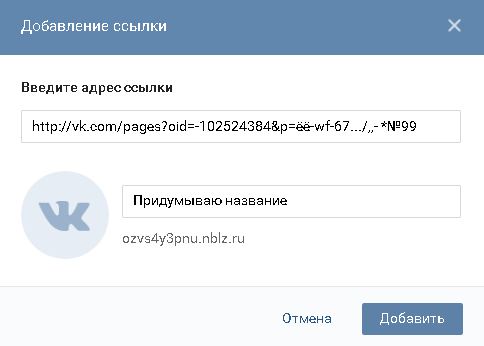
4. Добавьте ссылку
Убедитесь, что вы добавили ссылку на свою страницу Facebook на всех других сайтах, которыми вы пользуетесь:
1. Узнайте, как добавить свою страницу Facebook на страницу магазина Etsy.
2. Добавьте ссылку на свою бизнес-страницу в разделе «Работа и образование» в разделе «О себе» вашего личного профиля. Каждый, кто посещает ваш просматриваемый профиль, теперь увидит ссылку на вашу страницу прямо вверху. Узнайте, как обновить информацию о своей работе на Facebook, здесь (убедитесь, что эта информация помечена как общедоступная, чтобы ее могли видеть все).
3. Добавьте свою ссылку во все другие социальные сети, которые вы используете (Twitter, Pinterest, Tumblr, Google+, LinkedIn, YouTube и т. д.), а также в свой блог и на веб-сайт. СОВЕТ: Вы также можете разместить виджет Facebook (кнопка «Мне нравится») в своем блоге или на веб-сайте.
5. Будьте общительны
1. Оставляйте комментарии на чужих страницах в Facebook: не рассылайте им спам, публикуя свои продукты, но старайтесь участвовать в соответствующем разговоре. Убедитесь, что вы вошли в систему как ваша компания, когда делаете это, чтобы другие могли вернуться на вашу страницу. Вот как можно «использовать Facebook в качестве» личного профиля:
Убедитесь, что вы вошли в систему как ваша компания, когда делаете это, чтобы другие могли вернуться на вашу страницу. Вот как можно «использовать Facebook в качестве» личного профиля:
2. Если применимо, отмечайте людей и страницы в сообщениях вашей страницы. Они будут уведомлены об этом и, скорее всего, заглянут на вашу страницу. Узнайте, как отмечать на Facebook, здесь.
6. Будьте активны в группах Facebook
Присоединяйтесь к группам Facebook, которые, по вашему мнению, могут быть вашим целевым рынком, и регулярно публикуйте там сообщения. Убедитесь, что вы придерживаетесь правил команды и не спамите.
ПРИМЕЧАНИЕ. Вы можете использовать группы только в качестве своего личного профиля, поэтому не забудьте пометить свою страницу, поставив перед ней символ @. Это создает прямую ссылку на вашу страницу, что упрощает ее поиск. например Бесплатные магазины Facebook для Etsyians от @Socioh
7. Продвижение в автономном режиме
Убедитесь, что вы включили ссылку на свою страницу Facebook на свои визитные карточки, благодарственные письма покупателям, плакаты на ярмарках, листовки или любые другие рекламные материалы, которые вы печатаете.
8. «Нравится» ваша страница
Не забывайте ставить «Нравится» своей собственной странице и публикациям из вашего личного профиля. Это будет отображаться в новых лентах ваших друзей и увеличит охват вашей страницы в Facebook.
9. Кросс-реклама
Вы можете попробовать объединиться с другими магазинами Etsy, имеющими аналогичный целевой рынок, и рекламировать магазины друг друга на соответствующих страницах. Или вы можете просто продвигать другие магазины / продукты Etsy, которые вам нравятся, на своей странице и помечать страницу (или отправлять им личное сообщение, сообщая им, что вы представили их магазин). Многие поделятся этой акцией на своих страницах, которые появятся в новостной ленте их поклонников. Многие из этих поклонников могут зайти и на вашу страницу.
Кроме того, это приятное занятие, которое может принести вам хорошую карму!
10. Создавайте привлекательный контент
В конце концов, главное — контент. Убедитесь, что вы публикуете контент, который поощряет участие («лайки» и «расшаривания»), так как это лучший способ увеличить органический (неоплачиваемый) охват.